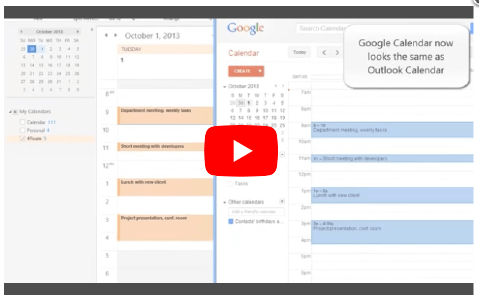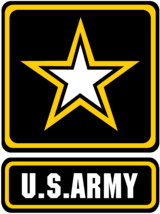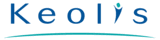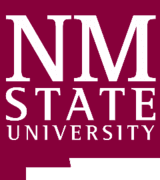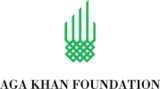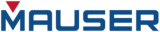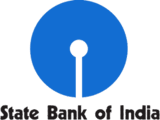Sync2-Kundenbewertungen
Google mit Outlook-Ordnern synchronisieren und andere Funktionen von Sync2
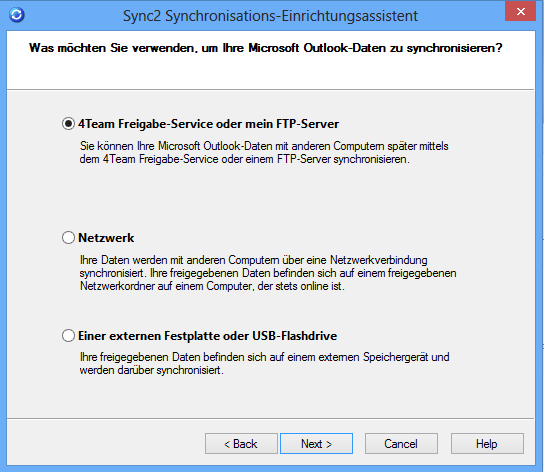
Kontakte und Kalender in Google mit Microsoft Outlook synchronisieren
Benutzer, die sich ein Leben ohne Google-Konto nicht mehr vorstellen können und eine Lösung zur Synchronisierung von Kontakten und Kalender in Outlook mit Google suchen, finden in Sync2 die richtige Lösung. Sie lässt sich problemlos einrichten und kann anschließend automatisch ausgeführt werden. Mit dem Sync2-Assistenten ist der Vorgang ganz einfach. Geben Sie vor, dass Microsoft Outlook über das Internet synchronisiert werden soll, und wählen Sie eine Option zur Synchronisierung der Daten in Google – Kalender, Kontakte oder beides. Geben Sie die Anmeldedaten für das Google-Konto ein. Sync2 synchronisiert Ihre Daten in wenigen Momenten automatisch. Wiederholen Sie die Schritte auf beliebig vielen Computern mit denselben Anmeldedaten für das Google-Konto.
Nach der Synchronisierung zwischen Outlook und dem Google-Konto können Sie über das Internet auf Ihre Kontakte und den Kalender in Outlook zugreifen. Die Daten können auch mit dem iPhone, einem Android-Mobiltelefon oder jedem anderen Smartphone synchronisiert werden.
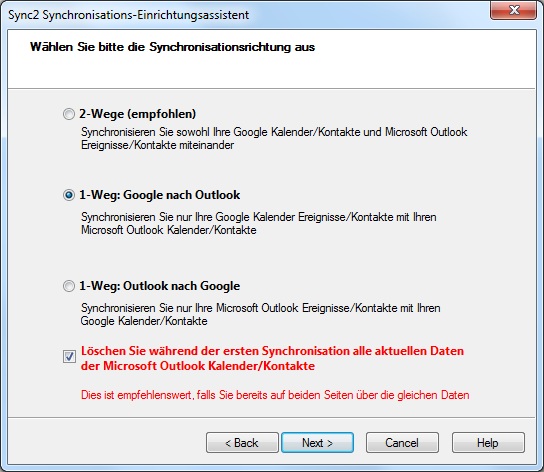
Einseitige Synchronisierung zwischen Google und Outlook
Outlook kann mit den Kontakten und dem Kalender von Google in beide Richtungen oder nur in einer Richtung synchronisiert werden. Standardmäßig synchronisiert Sync2 die Daten von Outlook und Google in beide Richtungen. Der Kalender und die Kontakte in Outlook sind anschließend identisch mit dem Kalender und den Kontakten in Google. Die auf einer Seite vorgenommenen Änderungen werden automatisch auf die andere Seite übertragen. Sync2 erlaubt auch die einseitige Synchronisierung zwischen Outlook und den Google-Diensten. Sie können selbst vorgeben, ob Kontakte und/oder Kalender bei Bedarf nur von Google auf Outlook übertragen werden oder umgekehrt. Zur Vorgabe einer Richtung aktivieren Sie das Kontrollkästchen „Erweiterte Synchronisierungseinstellungen“, bevor Sie im Assistenten auf „Abschließen“ klicken.
Google mit Outlook synchronisieren
- Laden Sie Sync2 auf den PC herunter, auf dem Microsoft Outlook synchronisiert werden soll und installieren Sie es.
- Starten Sie Sync2 und erstellen Sie ein neues Synchronisierungsprofil.
- Wählen Sie die Synchronisierungsoption „Google Dienste“.
- Wählen Sie den Datentyp aus, der synchronisiert werden soll, und melden Sie sich bei Ihrem Google Konto an.
- Klicken Sie auf „Abschließen“, um direkt mit der Synchronisierung zu beginnen oder erweiterte Einstellungen für die Synchronisierung zu konfigurieren.
- In wenigen Momenten werden die Daten synchronisiert.

Über die 4Team Corporation,
das Unternehmen hinter Sync2
Wir sind ein Microsoft Gold Certified Partner und unabhängiger Softwareentwickler und -anbieter. Seit 1999 stellen wir Geschäftslösungen für Unternehmenskunden und Endbenutzer auf der ganzen Welt bereit. Wir sind stolz darauf, von unseren zufriedenen Kunden weiterempfohlen zu werden und bieten mehrfach ausgezeichneten Support.
Unsere zufriedenen Kunden
Kunden auf der ganzen Welt nutzen erfolgreich die Dienstleistungen der 4Team Corporation für persönliche und geschäftliche Bedürfnisse
 HERUNTERLADEN
HERUNTERLADEN Jetzt Kaufen
Jetzt Kaufen